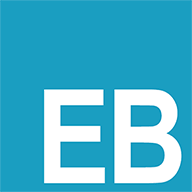VSCode插件开发实践
VSCode插件开发实践
# # VSCode插件开发实践
开发项目过程中,避免不了工具函数书写。当开发另外一个项目时,经常需要搜索项目,打开并找到对应工具函数拷贝。这种方式容易打断工作流程,而使用vscode插件可以在不离开IDE前提下,快速找到对应实用工具。
以下实践代码可到github lq782655835/common -utils (opens new window) (opens new window)
# # 开发插件
官方开发插件教程 (opens new window) (opens new window)
官方已经把插件模板集成到yeoman(类似cli工具)中,十分方便开发者开发新插件。安装工具和模版:
npm install -g yo generator-code
yo code // 生成模版
1
2
3
2
3
- 生成模板后,最重要的是了解package.json,因为大部分设置都是在这设置。
{
"name": "xxx", // 插件名称
"displayName": "xxx", // 插件显示名称
"description": "Air Quaility", // 插件描述
"version": "0.0.1", // 插件版本
"publisher": "beanleecode", // 插件发布者
"icon": "logo.png", // 插件的icon,不支持svg,最小图片大小128*128
...
"activationEvents": [ // 活动事件列表(哪些命令是激活的)
"onCommand:extension.sayHello"
],
"main": "./extension", // 代码书写主入口
"contributes": {
"commands": [ // 对应命令列表
{
"command": "extension.sayHello", // 命令名,必须与上面activationEvents一致
"title": "Hello World" // 命令显示解释
}
]
}
}
1
2
3
4
5
6
7
8
9
10
11
12
13
14
15
16
17
18
19
20
21
22
2
3
4
5
6
7
8
9
10
11
12
13
14
15
16
17
18
19
20
21
22
- 调试F5
就是这么简单。VSCode 会启动一个新窗口供测试,十分方便。
# # 发布插件
官方发布插件教程 (opens new window) (opens new window)
发布过程都依赖vsce工具,这是一个npm包,安装十分便捷:
npm i vsce -g
1
2
2
# # 发布方式
- 直接把文件夹发给别人,让别人找到vscode的插件存放目录并放进去,然后重启vscode,一般不推荐;
- 打包成vsix插件,然后发送给别人安装,如果你的插件涉及机密不方便发布到应用市场,可以尝试采用这种方式;
- 注册开发者账号,发布到官网应用市场,这个发布和npm一样是不需要审核的。
# # 本地打包方式
打包成vsix文件:
vsce package
1
2
2
当遇到全局安装了vsce,但vsce命令找不到,请检查是否使用了nvm等node管理工具,并切换到指定的node版本。
# # 在线发布方式
- 在Visual Studio Team Services (opens new window) (opens new window) 创建一个账号
- 创建token
- 点击右上角的个人信息security,再点击create token
- name随便填写,expires In最好选最长时间,
Accounts一定要选All accessible accounts,Authorized Scopes选择 All Scopes。 - create后会给你一个token值,它只显示一次,务必要保留,之后命令行操作会使用到。
- 借助vsce工具上传到商店。
vsce create-publisher (name)创建publisher,这个步骤会让你填写name、email以及上步获得的tokenvsce publish (version)发布到在线商店(依赖于上一步,已创建publisher并登录)
# # 注意事项
- 类似npm包,README.md文件默认会显示在插件主页;
- 增量发布可以修改package.json的version外,还可以使用代号:major/minor/patch,如:vsce publish patch
编辑 (opens new window)